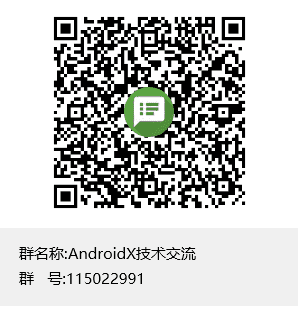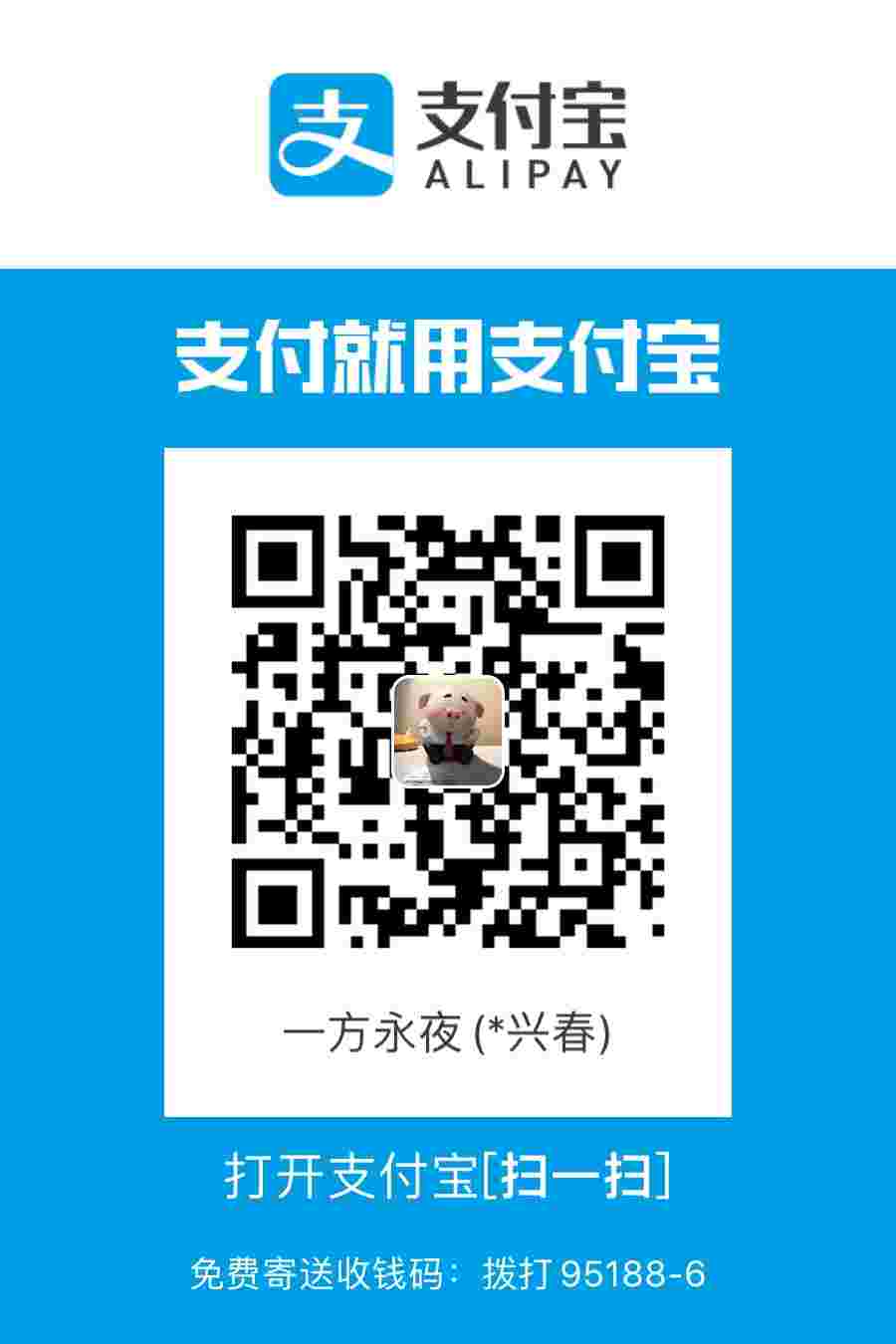只做一个可以自定义的轮播容器,不侵入UI ———— Banner 2.0
很长一段时间没有维护这个项目了,有很多人发邮件反馈,有好的,也有让人无语气氛的;特别是2017经常收到各种谩骂的邮件,所以我只能停止更新关闭邮件提醒。 但是隔了这么长时间看突然发现有这么多人使用,又反馈了很多问题和意见,本着有始有终我决定重新开始重构下,能更好的解决大家的需求:
- 首先我声明几点:
- 这只是一个开源库,如果满意你可以使用、可以借鉴修改,希望对你们有所帮助。
- 如果不满意请友好的提出,注明错误的详细信息或者修改建议,亦可以直接提交,我会考虑合并。
- 如果你觉得实在是没用,也请你做一个有自我修养的人。
最开始是想上传以前基于viewpager更新好的版本,但是看着viewpager2正式版已经出来了,就上新的吧, 确实viewpager2确实比viewpager性能好很多,就是目前还没有找到合适方法来控制滑动切换的速度。
- 使用了ViewPager2为基础控件 [ViewPager2介绍]
- 支持了androidx兼容包
- 方便了UI、Indicator自定义(现在还是基础版本,后面再提升)
- 依赖包目前只需要导入了ViewPager2
在转到稳定版之前,我仍在努力解决剩余待解决的问题,也希望大家反馈新版的bug,其他功能会慢慢叠加先保证基础功能稳定。
后面补上
| 方法名 | 返回类型 | 描述 |
|---|---|---|
| getAdapter() | extends BannerAdapter | 获取你设置的BannerAdapter |
| getViewPager2() | ViewPager2 | 获取ViewPager2 |
| getIndicator() | Indicator | 获取你设置的指示器(没有设置直接获取会抛异常哦) |
| getIndicatorConfig() | IndicatorConfig | 获取你设置的指示器配置信息(没有设置直接获取会抛异常哦) |
| getRealCount() | int | 返回banner真实总数 |
| setUserInputEnabled(boolean) | this | 禁止手动滑动Banner;true 允许,false 禁止 |
| setDatas(List) | this | 重新设置banner数据 |
| isAutoLoop(boolean) | this | 是否允许自动轮播 |
| setDelayTime(long) | this | 设置轮播间隔时间(毫秒) |
| start() | this | 开始轮播(主要配合生命周期使用),或者你手动暂停再次启动 |
| stop() | this | 停止轮播(主要配合生命周期使用),或者你需要手动暂停 |
| setAdapter(T extends BannerAdapter) | this | 设置banner的适配器 |
| setOrientation(@Orientation) | this | 设置banner轮播方向(垂直or水平) |
| setOnBannerListener(this) | this | 设置点击事件,下标是从0开始 |
| addOnPageChangeListener(this) | this | 添加viewpager2的滑动监听 |
| setPageTransformer | this | 设置viewpager的切换效果 |
| setIndicator(Indicator) | this | 设置banner轮播指示器(提供有base和接口,可以自定义) |
| setIndicatorSelectedColor(@ColorInt) | this | 设置指示器选中颜色 |
| setIndicatorSelectedColorRes(@ColorRes) | this | 设置指示器选中颜色 |
| setIndicatorNormalColor(@ColorInt) | this | 设置指示器默认颜色 |
| setIndicatorNormalColorRes(@ColorRes) | this | 设置指示器默认颜色 |
| setIndicatorGravity(@IndicatorConfig.Direction) | this | 设置指示器位置(左,中,右) |
| setIndicatorSpace(float) | this | 设置指示器之间的间距 |
| setIndicatorMargins(IndicatorConfig.Margins) | this | 设置指示器的Margins |
| setIndicatorWidth(int,int) | this | 设置指示器选中和未选中的宽度,直接影响绘制指示器的大小 |
| setIndicatorNormalWidth(int) | this | 设置指示器未选中的宽度 |
| setIndicatorSelectedWidth(int) | this | 设置指示器选中的宽度 |
在banner布局文件中调用,如果你自定义了indicator请做好兼容处理
| Attributes | forma | describe |
|---|---|---|
| delay_time | integer | 轮播间隔时间,默认3000 |
| is_auto_loop | boolean | 是否自动轮播,默认true |
| orientation | enum | 轮播方向:horizontal(默认) or vertical |
| indicator_normal_width | dimension | 指示器默认的宽度,默认6dp |
| indicator_selected_width | dimension | 指示器选中的宽度,默认8dp |
| indicator_normal_color | color | 指示器默认颜色,默认0x88ffffff |
| indicator_selected_color | color | 指示器选中颜色,默认0x88000000 |
| indicator_space | dimension | 指示器之间的间距,默认6dp |
| indicator_gravity | dimension | 指示器位置,默认center |
| indicator_margin | dimension | 指示器的margin,默认5dp,不能和下面的同时使用 |
| indicator_marginLeft | dimension | 指示器左边的margin |
| indicator_marginTop | dimension | 指示器上边的margin |
| indicator_marginRight | dimension | 指示器右边的margin |
| indicator_marginBottom | dimension | 指示器下边的margin |
以下提供的是最简单的步骤,需要复杂的样式自己可以自定义
Gradle
dependencies{
compile 'com.youth.banner:banner:2.0.0-alpha' //预览版
}或者引用本地lib
compile project(':banner')<!-- if you want to load images from the internet -->
<uses-permission android:name="android.permission.INTERNET" />
!!!此步骤可以省略,可以直接在Activity或者Fragment中new Banner();
<com.youth.banner.Banner
xmlns:app="http://schemas.android.com/apk/res-auto"
android:id="@+id/banner"
android:layout_width="match_parent"
android:layout_height="高度自己设置" />/**
* 自定义布局,下面是常见的图片样式,更多实现可以看demo,可以自己随意发挥
*/
public class ImageAdapter extends BannerAdapter<DataBean, ImageAdapter.BannerViewHolder> {
public ImageAdapter(List<DataBean> mDatas) {
//设置数据,也可以调用banner提供的方法,或者自己在adapter中实现
super(mDatas);
}
//创建ViewHolder,可以用viewType这个字段来区分不同的ViewHolder
@Override
public BannerViewHolder onCreateHolder(ViewGroup parent, int viewType) {
ImageView imageView = new ImageView(parent.getContext());
//注意,必须设置为match_parent,这个是viewpager2强制要求的
imageView.setLayoutParams(new ViewGroup.LayoutParams(
ViewGroup.LayoutParams.MATCH_PARENT,
ViewGroup.LayoutParams.MATCH_PARENT));
imageView.setScaleType(ImageView.ScaleType.CENTER_CROP);
return new BannerViewHolder(imageView);
}
@Override
public void onBindView(BannerViewHolder holder, DataBean data, int position, int size) {
holder.imageView.setImageResource(data.imageRes);
}
class BannerViewHolder extends RecyclerView.ViewHolder {
ImageView imageView;
public BannerViewHolder(@NonNull ImageView view) {
super(view);
this.imageView = view;
}
}
}public class BannerActivity extends AppCompatActivity {
public void useBanner() {
//--------------------------简单使用-------------------------------
//创建(new banner())或者布局文件中获取banner
Banner banner = (Banner) findViewById(R.id.banner);
//默认直接设置adapter就行了
banner.setAdapter(new BannerExampleAdapter(DataBean.getTestData()));
//--------------------------详细使用-------------------------------
banner.setAdapter(new BannerExampleAdapter(DataBean.getTestData()));
banner.setIndicator(new CircleIndicator(this));
banner.setIndicatorSelectedColorRes(R.color.main_color);
banner.setIndicatorNormalColorRes(R.color.textColor);
banner.setIndicatorGravity(IndicatorConfig.Direction.LEFT);
banner.setIndicatorSpace(BannerUtils.dp2px(20));
banner.setIndicatorMargins(new IndicatorConfig.Margins((int) BannerUtils.dp2px(10)));
banner.setIndicatorWidth(10,20);
banner.addItemDecoration(new MarginItemDecoration((int) BannerUtils.dp2px(50)));
banner.setPageTransformer(new DepthPageTransformer());
banner.setOnBannerListener(this);
banner.addOnPageChangeListener(this);
//还有更多方法自己使用哦!!!!!!
//-----------------当然如果你想偷下懒也可以这么用--------------------
//banner所有set方法都支持链式调用(以下列举了一些方法)
banner.setAdapter(new BannerExampleAdapter(DataBean.getTestData()))
.setOrientation(Banner.VERTICAL)
.setIndicator(new CircleIndicator(this))
.setUserInputEnabled(false);
}
}public class BannerActivity extends AppCompatActivity {
//如果你需要考虑更好的体验,可以这么操作
@Override
protected void onStart() {
super.onStart();
//开始轮播
banner.start();
}
@Override
protected void onStop() {
super.onStop();
//结束轮播
banner.stop();
}
}- 等使用一段时间在整理
- 我的个人微博:https://weibo.com/u/3013494003 有兴趣的也可以关注,大家一起交流
- 有问题可以加群大家一起交流,如果你觉得对你有帮助可以扫描下面支付宝二维码随意打赏下哦!